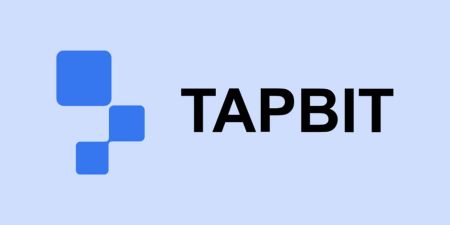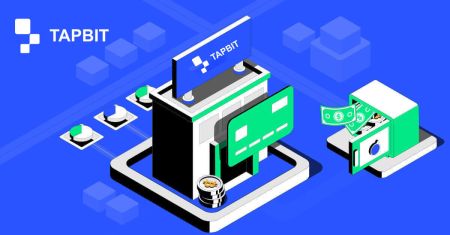ວິທີການເລີ່ມຕົ້ນການຊື້ຂາຍ Tapbit ໃນປີ 2024: ຄູ່ມືຂັ້ນຕອນໂດຍຂັ້ນຕອນສໍາລັບຜູ້ເລີ່ມຕົ້ນ

ວິທີການເປີດບັນຊີໃນ Tapbit
ວິທີການເປີດບັນຊີໃນ Tapbit ຜ່ານ Web App
ວິທີການເປີດບັນຊີໃນ Tapbit ດ້ວຍອີເມວ
1. ເພື່ອເຂົ້າເຖິງແບບຟອມລົງທະບຽນ, ໄປທີ່ Tapbit ແລະເລືອກ [ລົງທະບຽນ] ຈາກຫນ້າໃນມຸມຂວາເທິງ.
2. ເລືອກ [Email] ແລະໃສ່ທີ່ຢູ່ອີເມວຂອງທ່ານ. ຈາກນັ້ນ, ສ້າງລະຫັດຜ່ານທີ່ປອດໄພສຳລັບບັນຊີຂອງທ່ານ. ອ່ານແລະຕົກລົງເຫັນດີກັບເງື່ອນໄຂການນໍາໃຊ້.

3. ຄລິກ [Get the code] ຫຼັງຈາກນັ້ນທ່ານຈະໄດ້ຮັບລະຫັດຢືນຢັນ 6 ຕົວເລກໃນອີເມວຂອງທ່ານ. ໃສ່ລະຫັດພາຍໃນ 30 ນາທີແລ້ວຄລິກ [ລົງທະບຽນ] .

4. ຂໍສະແດງຄວາມຍິນດີ, ທ່ານໄດ້ລົງທະບຽນສົບຜົນສໍາເລັດໃນ Tapbit.

ວິທີການເປີດບັນຊີໃນ Tapbit ດ້ວຍເບີໂທລະສັບ
1. ເພື່ອເຂົ້າເຖິງແບບຟອມລົງທະບຽນ, ໄປທີ່ Tapbit ແລະເລືອກ [ລົງທະບຽນ] ຈາກຫນ້າໃນມຸມຂວາເທິງ.
2. ເລືອກ [ໂທລະສັບ] ແລະໃສ່ເບີໂທລະສັບຂອງເຈົ້າ. ຈາກນັ້ນ, ສ້າງລະຫັດຜ່ານທີ່ປອດໄພສຳລັບບັນຊີຂອງທ່ານ. ອ່ານແລະຕົກລົງເຫັນດີກັບເງື່ອນໄຂການນໍາໃຊ້.

3. ຄລິກ [Get the code] ຫຼັງຈາກນັ້ນທ່ານຈະໄດ້ຮັບລະຫັດຢືນຢັນ 6 ຕົວເລກໃນໂທລະສັບຂອງທ່ານ. ໃສ່ລະຫັດພາຍໃນ 30 ນາທີແລ້ວຄລິກ [ລົງທະບຽນ] .

4. ຂໍສະແດງຄວາມຍິນດີ, ທ່ານໄດ້ລົງທະບຽນສົບຜົນສໍາເລັດໃນ Tapbit.

ວິທີການເປີດບັນຊີໃນ Tapbit ຜ່ານ App ມືຖື
ວິທີການເປີດບັນຊີໃນ Tapbit ດ້ວຍອີເມວ
1. ຕິດຕັ້ງແອັບ Tapbit ສຳລັບ ios ຫຼື android , ເປີດແອັບ ແລະ ຄລິກໄອຄອນສ່ວນຕົວ
2. ຄລິກ [ເຂົ້າສູ່ລະບົບ/ລົງທະບຽນ] .

3. ກົດ [ລົງທະບຽນ] .

4. ເລືອກ [Email] ແລະໃສ່ທີ່ຢູ່ອີເມວຂອງທ່ານ. ຈາກນັ້ນ, ສ້າງລະຫັດຜ່ານທີ່ປອດໄພສຳລັບບັນຊີຂອງທ່ານ.

5. ທ່ານຈະໄດ້ຮັບລະຫັດຢືນຢັນ 4 ຕົວເລກໃນອີເມວຂອງທ່ານ. ໃສ່ລະຫັດ ແລະແຕະ [ລົງທະບຽນ] .

ທ່ານອາດຈະເຫັນສ່ວນຕິດຕໍ່ຫນ້າທໍາອິດນີ້ຫຼັງຈາກລົງທະບຽນສົບຜົນສໍາເລັດ.

ວິທີການເປີດບັນຊີໃນ Tapbit ດ້ວຍເບີໂທລະສັບ
1. ຕິດຕັ້ງແອັບ Tapbit ສຳລັບ ios ຫຼື android , ເປີດແອັບ ແລະ ຄລິກໄອຄອນສ່ວນຕົວ
2. ຄລິກ [ເຂົ້າສູ່ລະບົບ/ລົງທະບຽນ] .

3. ກົດ [ລົງທະບຽນ] .

4. ເລືອກ [ໂທລະສັບ] ແລະໃສ່ເບີໂທລະສັບຂອງເຈົ້າ. ຈາກນັ້ນ, ສ້າງລະຫັດຜ່ານທີ່ປອດໄພສຳລັບບັນຊີຂອງທ່ານ.

5. ທ່ານຈະໄດ້ຮັບລະຫັດຢືນຢັນ 4 ຕົວເລກໃນໂທລະສັບຂອງທ່ານ. ໃສ່ລະຫັດ ແລະແຕະ [ລົງທະບຽນ] .

ທ່ານອາດຈະເຫັນສ່ວນຕິດຕໍ່ຫນ້າທໍາອິດນີ້ຫຼັງຈາກລົງທະບຽນສົບຜົນສໍາເລັດ.

ວິທີການກວດສອບບັນຊີໃນ Tapbit
ວິທີການສໍາເລັດການຢັ້ງຢືນຕົວຕົນໃນ Tapbit
1. ເຂົ້າສູ່ລະບົບບັນຊີ Tapbit ຂອງທ່ານແລະຄລິກ [User Icon] - [ID Verification] .

2. ເລືອກປະເທດທີ່ຢູ່ອາໃສຂອງທ່ານແລະໃສ່ຂໍ້ມູນສ່ວນຕົວຂອງທ່ານ. ກະລຸນາກວດສອບໃຫ້ແນ່ໃຈວ່າປະເທດທີ່ຢູ່ອາໃສສອດຄ່ອງກັບເອກະສານປະຈໍາຕົວຂອງທ່ານ.

ກະລຸນາເລືອກປະເພດບັດປະຈຳຕົວ ແລະປະເທດທີ່ເອກະສານຂອງທ່ານອອກໃຫ້. ຜູ້ໃຊ້ສ່ວນໃຫຍ່ສາມາດເລືອກທີ່ຈະຢັ້ງຢືນດ້ວຍຫນັງສືຜ່ານແດນ, ບັດປະຈໍາຕົວ, ຫຼືໃບຂັບຂີ່. ກະລຸນາເບິ່ງທາງເລືອກທີ່ກ່ຽວຂ້ອງສະຫນອງໃຫ້ສໍາລັບປະເທດຂອງທ່ານ.

3. ທ່ານຈະຈໍາເປັນຕ້ອງໄດ້ອັບໂຫລດຮູບພາບຂອງເອກະສານປະຈໍາຕົວຂອງທ່ານ.


4. ເຈົ້າຕ້ອງຖືບັດປະຈຳຕົວຂອງເຈົ້າ ແລະ ເຈ້ຍໃບໜຶ່ງພ້ອມກັບບັນທຶກຢູ່ໃນມືຂອງເຈົ້າ, ຖ່າຍຮູບ ແລະອັບໂຫຼດ. ບັນທຶກຕ້ອງມີ Tapbit ແລະວັນທີທີ່ແນ່ນອນ (mm/dd/yyyy) ຂອງການຍື່ນສະເຫນີຂອງເຈົ້າໂດຍການຂຽນດ້ວຍມື.

ກະລຸນາກວດສອບໃຫ້ແນ່ໃຈວ່າໃບໜ້າຂອງເຈົ້າບໍ່ໄດ້ຖືກປິດບັງໂດຍເອກະສານທີ່ຖືໄວ້, ແລະຂໍ້ມູນທັງໝົດແມ່ນເຫັນໄດ້ຊັດເຈນ.
5. ຫຼັງຈາກສໍາເລັດຂະບວນການ, ກະລຸນາລໍຖ້າດ້ວຍຄວາມອົດທົນ. Tapbit ຈະກວດສອບຂໍ້ມູນຂອງທ່ານຢ່າງທັນເວລາ. ເມື່ອໃບສະໝັກຂອງທ່ານໄດ້ຮັບການຢັ້ງຢືນແລ້ວ, ເຂົາເຈົ້າຈະສົ່ງອີເມວແຈ້ງເຕືອນໃຫ້ທ່ານ.

ວິທີການຮັບປະກັນບັນຊີການແລກປ່ຽນ cryptocurrency ຂອງທ່ານໃນ Tapbit
ຂັ້ນຕອນທີ 1. ການເຂົ້າເຖິງຫນ້າການຕັ້ງຄ່າຄວາມປອດໄພ:ເຂົ້າສູ່ລະບົບບັນຊີຂອງທ່ານແລະ hover over icon profile ໃນດ້ານຂວາເທິງ.

ຈາກເມນູເລື່ອນລົງ, ເລືອກ [ສູນຄວາມປອດໄພ] ເພື່ອເຂົ້າເຖິງມາດຕະການຄວາມປອດໄພຂອງ Tapbit.

ກວດເບິ່ງລາຍການຄວາມປອດໄພທີ່ສຳເລັດແລ້ວ ແລະລໍຖ້າຢູ່ພາຍໃຕ້ ແຖບ [ສູນຄວາມປອດໄພ] .

ຂັ້ນຕອນ 2. ເປີດໃຊ້ຄຸນສົມບັດຄວາມປອດໄພ:
ຜູ້ໃຊ້ Tapbit ມີທາງເລືອກທີ່ຈະເສີມຂະຫຍາຍຄວາມປອດໄພຂອງກອງທຶນຂອງເຂົາເຈົ້າໂດຍການເປີດໃຊ້ມາດຕະການຄວາມປອດໄພບັນຊີທີ່ແຕກຕ່າງກັນທີ່ສະແດງຢູ່ໃນແຖບ "ສູນຄວາມປອດໄພ". ໃນປັດຈຸບັນ, ມີຫ້າລັກສະນະຄວາມປອດໄພໃນການກໍາຈັດຂອງຜູ້ໃຊ້. ສອງເບື້ອງຕົ້ນກ່ຽວຂ້ອງກັບການຕັ້ງລະຫັດຜ່ານບັນຊີແລະການສໍາເລັດຂະບວນການອີເມລ໌ຢັ້ງຢືນບັນຊີທີ່ໄດ້ກ່າວມາກ່ອນຫນ້ານີ້. ສາມລັກສະນະຄວາມປອດໄພທີ່ຍັງເຫຼືອແມ່ນລາຍລະອຽດຂ້າງລຸ່ມນີ້.
ລະຫັດ PIN:
ລະຫັດ PIN ໃຊ້ເປັນຂັ້ນຕອນການຢັ້ງຢືນເພີ່ມເຕີມເມື່ອເລີ່ມການຖອນເງິນຈາກບັນຊີຂອງທ່ານ.
1. ເພື່ອເປີດໃຊ້ຄຸນສົມບັດຄວາມປອດໄພນີ້, ເປີດ ແຖບ [ສູນຄວາມປອດໄພ] ແລະເລືອກ [ລະຫັດ PIN] .

2. ຄລິກ [ສົ່ງລະຫັດ] ແລະກວດເບິ່ງອີເມວຂອງທ່ານສໍາລັບລະຫັດຢືນຢັນ, ໃສ່ມັນໃສ່ໃນຊ່ອງທີ່ຕ້ອງການ ຈາກນັ້ນຄລິກ [ຢືນຢັນ]

ການກວດສອບໂທລະສັບ:
ຄຸນສົມບັດການກວດສອບໂທລະສັບເຮັດໃຫ້ຜູ້ໃຊ້ສາມາດຮັບລະຫັດໃນອຸປະກອນມືຖືຂອງເຂົາເຈົ້າ, ອໍານວຍຄວາມສະດວກໃນການຢືນຢັນການຖອນເງິນ, ການດັດແກ້ລະຫັດຜ່ານ, ແລະການປັບຄ່າການຕັ້ງຄ່າອື່ນໆ.
1. ໃນ ແຖບ [ສູນຄວາມປອດໄພ] , ໃຫ້ຄລິກໃສ່ [ຕື່ມ] ຖັດຈາກ [ໂທລະສັບ] .

2. ເລືອກປະເທດຂອງທ່ານ, ໃສ່ເບີໂທລະສັບມືຖືຂອງທ່ານ, ແລະຄລິກ [Get the code] ເພື່ອໄດ້ຮັບລະຫັດ SMS.

3. ໃສ່ລະຫັດໃນຊ່ອງຂໍ້ມູນທີ່ກ່ຽວຂ້ອງ ແລະຄລິກ [ຢືນຢັນ] ເພື່ອດໍາເນີນການ.

Google Authenticator:
ແອັບ Authenticator ແມ່ນເຄື່ອງມືຊອບແວທີ່ຊ່ວຍເພີ່ມຄວາມປອດໄພຂອງບັນຊີອອນໄລນ໌. ຕົວຢ່າງທີ່ໂດດເດັ່ນແມ່ນ Google Authenticator, ຖືກນໍາໃຊ້ຢ່າງກວ້າງຂວາງສໍາລັບການສ້າງລະຫັດແບບໃຊ້ເວລາດຽວ. ຜູ້ໃຊ້ Tapbit ທີ່ເປີດໃຊ້ Google Authenticator ຈະຕ້ອງໃຫ້ລະຫັດຢືນຢັນເມື່ອຖອນເງິນ ຫຼືແກ້ໄຂການຕັ້ງຄ່າຄວາມປອດໄພຂອງບັນຊີຂອງເຂົາເຈົ້າ.
1. ໃນ ແຖບ [ສູນຄວາມປອດໄພ] , ເລືອກ [Google Authenticator].ຫຼັງຈາກນັ້ນ, ຜູ້ໃຊ້ຈະຖືກນໍາໄປຫາຫນ້າເວັບທີ່ລາຍລະອຽດຂັ້ນຕອນທີ່ຈໍາເປັນເພື່ອຕັ້ງຄ່າ Google Authenticator ຂອງພວກເຂົາ.

2. ຖ້າທ່ານບໍ່ໄດ້ຕິດຕັ້ງແອັບຯ Google Authenticator, ທ່ານສາມາດຄລິກໃສ່ປຸ່ມໃນຫນ້າເວັບແລະດາວໂຫລດມັນຈາກ Apple App Store ຫຼື Google Play.

3. ຫຼັງຈາກການຕິດຕັ້ງ, ເປີດ Google Authenticator ແລະສະແກນລະຫັດ QR ທີ່ໃຫ້ມາ ຫຼືໃສ່ລະຫັດທີ່ໃຫ້ມາເພື່ອດຶງລະຫັດຫົກຕົວເລກ.

4. ເພື່ອສໍາເລັດຂະບວນການຜູກມັດ, ຄລິກ [ສົ່ງລະຫັດ] ເພື່ອຮັບລະຫັດທີ່ຢູ່ອີເມລ໌ຂອງທ່ານ. ໃສ່ມັນເຂົ້າໄປໃນຊ່ອງຂໍ້ມູນທີ່ກ່ຽວຂ້ອງພ້ອມກັບລະຫັດການຢືນຢັນຂອງ Google ຫົກຕົວເລກແລະຄລິກ [Submit] ເພື່ອດໍາເນີນການ.

ຂັ້ນຕອນທີ 3. ກວດສອບການຕັ້ງຄ່າຄວາມປອດໄພຂອງທ່ານ:
ຫຼັງຈາກການຕັ້ງຄ່າມາດຕະການຄວາມປອດໄພໃດຫນຶ່ງ, ສະຖານທີ່ໃຫ້ເຂົາເຈົ້າລະບຸໄວ້ໃນ ແຖບ [ຄວາມປອດໄພ] . ທົບທວນ ແລະແກ້ໄຂການຕັ້ງຄ່າຕາມຄວາມຈໍາເປັນ.

ໝາຍເຫດ: ປົກປ້ອງຊັບສິນດິຈິຕອລຂອງທ່ານໂດຍການໃຊ້ຄຸນສົມບັດຄວາມປອດໄພເຫຼົ່ານີ້ ແລະຮັບປະກັນວ່າອຸປະກອນຂອງທ່ານບໍ່ມີມາລແວ ແລະໄວຣັສ. ການລະມັດລະວັງດັ່ງກ່າວແມ່ນມີຄວາມຈໍາເປັນເນື່ອງຈາກຄວາມອ່ອນໄຫວຂອງຊັບສິນດິຈິຕອລຕໍ່ກັບການແຮັກແລະລັກຂະໂມຍໃນກໍລະນີທີ່ບໍ່ມີເຈົ້າຫນ້າທີ່ອອກສູນກາງ.
ວິທີການຝາກ / ຊື້ Crypto ໃນ Tapbit
ວິທີການຝາກເງິນ Crypto ກັບ Tapbit
ຝາກເງິນ Crypto ໃນ Tapbit (ເວັບ)
ຖ້າທ່ານມີ cryptocurrency ໃນເວທີອື່ນຫຼືກະເປົາເງິນ, ທ່ານມີທາງເລືອກທີ່ຈະໂອນມັນໄປຫາ Tapbit Wallet ຂອງທ່ານເພື່ອຈຸດປະສົງການຄ້າຫຼືເພື່ອນໍາໃຊ້ການບໍລິການຂອງພວກເຮົາໃນ Tapbit Earn, ຊ່ວຍໃຫ້ທ່ານສາມາດສ້າງລາຍໄດ້ແບບ passive.ວິທີການຊອກຫາທີ່ຢູ່ເງິນຝາກ Tapbit ຂອງຂ້ອຍ?
Cryptocurrencies ຖືກຝາກໂດຍໃຊ້ "ທີ່ຢູ່ເງິນຝາກ." ເພື່ອເຂົ້າເຖິງທີ່ຢູ່ເງິນຝາກສໍາລັບ Tapbit Wallet ຂອງທ່ານ, ໃຫ້ໄປທີ່ [Wallet] - [ເງິນຝາກ] . ໃຫ້ຄລິກໃສ່ [ເງິນຝາກ] , ເລືອກຫຼຽນທີ່ຕ້ອງການແລະເຄືອຂ່າຍສໍາລັບການຝາກ, ແລະທີ່ຢູ່ເງິນຝາກຈະຖືກສະແດງ. ສຳເນົາ ແລະວາງທີ່ຢູ່ນີ້ໃສ່ໃນແພລດຟອມ ຫຼືກະເປົາເງິນທີ່ທ່ານກຳລັງຖອນເພື່ອໂອນເງິນໄປໃຫ້ Tapbit Wallet ຂອງທ່ານ.ການສອນແບບເທື່ອລະຂັ້ນຕອນ
1. ເຂົ້າສູ່ລະບົບບັນຊີ Tapbit ຂອງທ່ານແລະຄລິກ [Wallet] - [ເງິນຝາກ] .
2. ເລືອກ cryptocurrency ທີ່ທ່ານຕ້ອງການຝາກ, ເຊັ່ນ USDT.

ຕໍ່ໄປ, ເລືອກເຄືອຂ່າຍເງິນຝາກ. ກະລຸນາໃຫ້ແນ່ໃຈວ່າເຄືອຂ່າຍທີ່ເລືອກແມ່ນຄືກັນກັບເຄືອຂ່າຍຂອງເວທີທີ່ທ່ານກໍາລັງຖອນເງິນຈາກ. ຖ້າທ່ານເລືອກເຄືອຂ່າຍທີ່ບໍ່ຖືກຕ້ອງ, ທ່ານຈະສູນເສຍເງິນຂອງທ່ານ.

ສະຫຼຸບຂອງການເລືອກເຄືອຂ່າຍ:
- BSC ຫມາຍເຖິງ BNB Smart Chain.
- ARB ຫມາຍເຖິງ Arbitrum One.
- ETH ຫມາຍເຖິງເຄືອຂ່າຍ Ethereum.
- TRC ຫມາຍເຖິງເຄືອຂ່າຍ TRON.
- MATIC ຫມາຍເຖິງເຄືອຂ່າຍ Polygon.

ການເລືອກເຄືອຂ່າຍແມ່ນຂຶ້ນກັບທາງເລືອກທີ່ສະໜອງໃຫ້ໂດຍກະເປົ໋າເງິນພາຍນອກ / ການແລກປ່ຽນທີ່ທ່ານກໍາລັງເຮັດການຖອນເງິນຈາກ. ຖ້າເວທີພາຍນອກສະຫນັບສະຫນູນພຽງແຕ່ ETH, ທ່ານຕ້ອງເລືອກເຄືອຂ່າຍເງິນຝາກ ETH.
4. ຄລິກເພື່ອສຳເນົາທີ່ຢູ່ເງິນຝາກຂອງ Tapbit Wallet ແລະວາງມັນໃສ່ຊ່ອງຂໍ້ມູນທີ່ຢູ່ໃນເວທີທີ່ເຈົ້າຕັ້ງໃຈຈະຖອນ crypto ຈາກ.

ອີກທາງເລືອກ, ທ່ານສາມາດຄລິກໃສ່ໄອຄອນລະຫັດ QR ເພື່ອເອົາລະຫັດ QR ຂອງທີ່ຢູ່ແລະນໍາເຂົ້າມັນໄປຫາເວທີທີ່ທ່ານກໍາລັງຖອນ.

5. ເມື່ອກວດສອບການຮ້ອງຂໍການຖອນເງິນ, ການເຮັດທຸລະກໍາໄດ້ຮັບການຢືນຢັນ, ແລະເວລາທີ່ຕ້ອງການສໍາລັບການຢືນຢັນແມ່ນແຕກຕ່າງກັນໂດຍອີງໃສ່ blockchain ແລະການຈະລາຈອນເຄືອຂ່າຍທີ່ມີຢູ່ແລ້ວ. ຫຼັງຈາກນັ້ນ, ເມື່ອການໂອນເງິນສໍາເລັດ, ເງິນຈະຖືກໂອນເຂົ້າບັນຊີ Tapbit ຂອງທ່ານທັນທີ.
6. ທ່ານສາມາດກວດສອບສະຖານະຂອງເງິນຝາກຂອງທ່ານຈາກ [ບັນທຶກເງິນຝາກ] , ເຊັ່ນດຽວກັນກັບຂໍ້ມູນເພີ່ມເຕີມກ່ຽວກັບທຸລະກໍາທີ່ຜ່ານມາຂອງທ່ານ.

ຝາກເງິນ Crypto ໃນ Tapbit (App)
1. ເປີດແອັບ Tapbit ຂອງທ່ານແລະແຕະ [ເງິນຝາກ] .
2. ທ່ານຈະເຫັນເຄືອຂ່າຍທີ່ມີຢູ່ສໍາລັບການຝາກເງິນ. ກະລຸນາເລືອກເຄືອຂ່າຍເງິນຝາກຢ່າງລະມັດລະວັງ ແລະໃຫ້ແນ່ໃຈວ່າເຄືອຂ່າຍທີ່ເລືອກແມ່ນຄືກັນກັບເຄືອຂ່າຍຂອງເວທີທີ່ເຈົ້າກໍາລັງຖອນເງິນຈາກ. ຖ້າທ່ານເລືອກເຄືອຂ່າຍທີ່ບໍ່ຖືກຕ້ອງ, ທ່ານຈະສູນເສຍເງິນຂອງທ່ານ.

3. ເລືອກ cryptocurrency ທີ່ທ່ານຕ້ອງການຝາກ, ຕົວຢ່າງ USDT.

4. ທ່ານຈະເຫັນລະຫັດ QR ແລະທີ່ຢູ່ເງິນຝາກ. ຄລິກເພື່ອສຳເນົາທີ່ຢູ່ເງິນຝາກຂອງ Tapbit Wallet ຂອງທ່ານແລະວາງມັນໃສ່ຊ່ອງຂໍ້ມູນທີ່ຢູ່ໃນເວທີທີ່ທ່ານຕັ້ງໃຈຈະຖອນ crypto ຈາກ. ນອກນັ້ນທ່ານຍັງສາມາດຄລິກໃສ່ [Save as Image] ແລະນໍາເຂົ້າລະຫັດ QR ໃນເວທີການຖອນໂດຍກົງ.

ວິທີການຊື້ Crypto ຜ່ານ Tapbit P2P
ການຊື້ cryptocurrency ຜ່ານ Tapbit P2P ແມ່ນຂະບວນການງ່າຍດາຍທີ່ສາມາດເຮັດໄດ້ໂດຍມີພຽງແຕ່ສອງສາມຂັ້ນຕອນ.
1. ເຂົ້າສູ່ລະບົບບັນຊີ Tapbit ຂອງທ່ານແລະໄປຫາ [Buy Crypto] - [P2P Trading] . 
ຫມາຍເຫດ: ໃຫ້ແນ່ໃຈວ່າທ່ານໄດ້ສໍາເລັດການຢັ້ງຢືນຕົວຕົນກ່ອນທີ່ຈະມີສ່ວນຮ່ວມໃນການຊື້ຂາຍ P2P.
2. ເລືອກສະກຸນເງິນ fiat ທີ່ທ່ານຕ້ອງການໃຊ້ແລະ cryptocurrency ທີ່ທ່ານຕ້ອງການຊື້. ຕົວຢ່າງ, ເລືອກ [USDT] ແລະໃຊ້ USD ເພື່ອໃຫ້ໄດ້ຮັບ USDT. 
3. ເລືອກ Trade AD ແລະຄລິກໃສ່ຊື້. ລະບຸປະລິມານທີ່ທ່ານຕ້ອງການທີ່ຈະຊື້, ໃຫ້ແນ່ໃຈວ່າມັນຕົກຢູ່ໃນຂອບເຂດຈໍາກັດຕໍາ່ສຸດທີ່ກໍານົດໄວ້. ຕໍ່ໄປ, ເລືອກວິທີການຊໍາລະເງິນທີ່ທ່ານຕ້ອງການແລ້ວຄລິກ [ຢືນຢັນ] . 
4. ຫຼັງຈາກນັ້ນທ່ານຈະໄດ້ຮັບລາຍລະອຽດການຈ່າຍເງິນຂອງຜູ້ຂາຍ. ໂອນເງິນໄປຫາວິທີການຊໍາລະທີ່ລະບຸໄວ້ຂອງຜູ້ຂາຍພາຍໃນໄລຍະເວລາທີ່ກໍານົດໄວ້. ໃຊ້ຟັງຊັນການສົນທະນາສິດທິໃນການພົວພັນກັບຜູ້ຂາຍ. ຫຼັງຈາກສໍາເລັດການຊໍາລະເງິນ, ໃຫ້ຄລິກໃສ່ [ການໂອນສໍາເລັດ ... ] . 
ເມື່ອຜູ້ຂາຍຢືນຢັນການຈ່າຍເງິນຂອງທ່ານ, ພວກເຂົາຈະປ່ອຍ cryptocurrency ໃຫ້ທ່ານ, ເຊິ່ງຫມາຍເຖິງການເຮັດທຸລະກໍາສໍາເລັດ. ເພື່ອເບິ່ງຊັບສິນຂອງທ່ານ, ໃຫ້ໄປທີ່ [Wallet] - [ພາບລວມ] . 
ວິທີການຝາກເງິນສະກຸນເງິນ Fiat ໃນ Tapbit
ຝາກເງິນສະກຸນເງິນ Fiat ໃນ Tapbit (ເວັບ)
ຝາກເງິນ Fiat ກັບ Tapbit ຜ່ານ AdvCash
ໃນປັດຈຸບັນທ່ານສາມາດເລີ່ມຕົ້ນເງິນຝາກແລະການຖອນເງິນຂອງສະກຸນເງິນ fiat ເຊັ່ນ EUR, RUB, ແລະ UAH ໂດຍໃຊ້ Advcash. ອ້າງເຖິງຄໍາແນະນໍາຂັ້ນຕອນໂດຍຂັ້ນຕອນຂ້າງລຸ່ມນີ້ສໍາລັບຄໍາແນະນໍາກ່ຽວກັບການຝາກເງິນ fiat ຜ່ານ Advcash.ໝາຍເຫດສຳຄັນ:
- ເງິນຝາກແລະການຖອນເງິນລະຫວ່າງ Tapbit ແລະ AdvCash wallet ແມ່ນບໍ່ເສຍຄ່າ.
- AdvCash ອາດຈະນໍາໃຊ້ຄ່າທໍານຽມເພີ່ມເຕີມກ່ຽວກັບການຝາກແລະຖອນພາຍໃນລະບົບຂອງພວກເຂົາ.

2. ໃສ່ຈໍານວນເງິນຝາກແລະເລືອກ fiat ເພື່ອຝາກ [AdvCash] ເປັນວິທີການຊໍາລະເງິນທີ່ທ່ານຕ້ອງການ. ອ່ານແລະຕົກລົງເຫັນດີກັບການປະຕິເສດຈາກນັ້ນຄລິກ [Confirm] .

3. ທ່ານຈະຖືກໂອນໄປຫາເວັບໄຊທ໌ AdvCash. ໃສ່ຂໍ້ມູນການເຂົ້າສູ່ລະບົບຂອງທ່ານ ຫຼືລົງທະບຽນບັນຊີໃໝ່.

4. ທ່ານຈະຖືກໂອນໄປຫາການຈ່າຍເງິນ. ກວດເບິ່ງລາຍລະອຽດການຈ່າຍເງິນແລ້ວຄລິກ [ສືບຕໍ່] .

5. ທ່ານຈະຖືກຮ້ອງຂໍໃຫ້ກວດເບິ່ງອີເມວຂອງທ່ານແລະຢືນຢັນການເຮັດທຸລະກໍາການຈ່າຍເງິນຂອງທ່ານໃນອີເມວ.

6. ຫຼັງຈາກຢືນຢັນການຈ່າຍເງິນໃນອີເມວ, ທ່ານຈະໄດ້ຮັບຂໍ້ຄວາມຂ້າງລຸ່ມນີ້.

ຝາກເງິນສະກຸນເງິນ Fiat ໄປ Tapbit ຜ່ານ Mercuryo
1. ເຂົ້າສູ່ລະບົບບັນຊີ Tapbit ຂອງທ່ານແລະຄລິກ [ຊື້ Crypto] - [ການຈ່າຍເງິນຂອງພາກສ່ວນທີສາມ] , ແລະທ່ານຈະຖືກໂອນໄປຫາ ຫນ້າ [ເງິນຝາກ Fiat] .
2. ໃສ່ຈໍານວນເງິນຝາກແລະເລືອກ fiat ເພື່ອຝາກ [Mercuryo] ເປັນວິທີການຊໍາລະເງິນທີ່ທ່ານຕ້ອງການ. ອ່ານແລະຕົກລົງເຫັນດີກັບການປະຕິເສດຈາກນັ້ນຄລິກ [Confirm] .

3. ທ່ານຈະຖືກໂອນໄປຫາເວັບໄຊທ໌ Mercuryo ຫຼັງຈາກນັ້ນຕື່ມຂໍ້ມູນການຈ່າຍເງິນເພື່ອໃຫ້ສໍາເລັດການເຮັດທຸລະກໍາ.

ຝາກເງິນສະກຸນເງິນ Fiat ກັບ Tapbit ຜ່ານ Guardarian
1. ເຂົ້າສູ່ລະບົບບັນຊີ Tapbit ຂອງທ່ານແລະຄລິກ [ຊື້ Crypto] - [ການຈ່າຍເງິນຂອງພາກສ່ວນທີສາມ] , ແລະທ່ານຈະຖືກໂອນໄປຫາ ຫນ້າ [ເງິນຝາກ Fiat] .
2. ໃສ່ຈໍານວນເງິນຝາກແລະເລືອກ fiat ເພື່ອຝາກ [Guardarian] ເປັນວິທີການຊໍາລະເງິນທີ່ທ່ານຕ້ອງການ. ອ່ານແລະຕົກລົງເຫັນດີກັບການປະຕິເສດຈາກນັ້ນຄລິກ [Confirm] .

3. ທ່ານຈະຖືກໂອນໄປຫາເວັບໄຊທ໌ Guardarian ຫຼັງຈາກນັ້ນປະຕິບັດຕາມຄໍາແນະນໍາຂອງ Guardarian ເພື່ອເຮັດທຸລະກໍາສໍາເລັດ.

ຝາກເງິນສະກຸນເງິນ Fiat ໃນ Tapbit (App)
ຝາກເງິນ Fiat ກັບ Tapbit ຜ່ານ AdvCash
1. ເປີດແອັບຯ Tapbit ແລະຄລິກ [Buy Crypto]
2. ເລືອກ [ການຊໍາລະຂອງພາກສ່ວນທີສາມ]

3. ໃນ ແຖບ [Buy Crypto] , ຕື່ມຂໍ້ມູນໃສ່ໃນຈໍານວນທີ່ທ່ານຕ້ອງການທີ່ຈະໃຊ້ແລະ cryptocurrency ທີ່ທ່ານຕ້ອງການທີ່ຈະໄດ້ຮັບ

4. ເລືອກ [ Advcash] ເປັນຊ່ອງທາງການຊໍາລະແລ້ວຄລິກ [ຢືນຢັນ]

5. ຕົກລົງເຫັນດີກັບຄໍາປະຕິເສດແລະຄລິກ [Confirm]

6. ທ່ານຈະຖືກໂອນໄປຫາເວັບໄຊທ໌ AdvCash ຫຼັງຈາກນັ້ນຕື່ມຂໍ້ມູນການຈ່າຍເງິນເພື່ອເຮັດທຸລະກໍາ.

ຝາກເງິນ Fiat Currency ກັບ Tapbit ຜ່ານ Mercuryo
1. ເປີດ Tapbit App ແລ້ວຄລິກ [Buy Crypto]

2. ເລືອກ [Third-party Payment]

3. ຢູ່ທີ່ ແຖບ [Buy Crypto] , ຕື່ມຈໍານວນທີ່ທ່ານຕ້ອງການທີ່ຈະໃຊ້ແລະ cryptocurrency ທີ່ທ່ານໄດ້. ຕ້ອງການທີ່ຈະໄດ້ຮັບ, ເລືອກ [Mercuryo] ເປັນຊ່ອງທາງການຊໍາລະແລ້ວຄລິກ [ຢືນຢັນ]

4. ຕົກລົງເຫັນດີກັບຄໍາປະຕິເສດແລະຄລິກ [ຢືນຢັນ]

5. ທ່ານຈະຖືກໂອນໄປຫາເວັບໄຊທ໌ Mercuryo ຫຼັງຈາກນັ້ນຕື່ມຂໍ້ມູນການຈ່າຍເງິນເພື່ອເຮັດທຸລະກໍາ.

ຝາກເງິນ Fiat Currency ກັບ Tapbit ຜ່ານ Guardarian
1. ເປີດ Tapbit App ແລະຄລິກ [Buy Crypto]

2. ເລືອກ [ການຊໍາລະຂອງພາກສ່ວນທີສາມ]

3. ໃນ ແຖບ [Buy Crypto] , ຕື່ມຂໍ້ມູນໃສ່ໃນຈໍານວນທີ່ທ່ານຕ້ອງການທີ່ຈະໃຊ້ແລະ cryptocurrency ທີ່ທ່ານໄດ້. ຕ້ອງການທີ່ຈະໄດ້ຮັບຫຼັງຈາກນັ້ນເລືອກ [Guardarian ] ເປັນຊ່ອງທາງການຊໍາລະແລ້ວຄລິກ [ຢືນຢັນ]

4. ຕົກລົງເຫັນດີກັບຄໍາປະຕິເສດແລະໃຫ້ຄລິກໃສ່ [ຢືນຢັນ]

5. ທ່ານຈະຖືກໂອນໄປຫາເວັບໄຊທ໌ Guardarian ຫຼັງຈາກນັ້ນປະຕິບັດຕາມຄໍາແນະນໍາຂອງ Guardarian ເພື່ອເຮັດທຸລະກໍາສໍາເລັດ.

ວິທີການຊື້ຂາຍ Cryptocurrency ໃນ Tapbit
ວິທີການຊື້ຂາຍຈຸດໃນ Tapbit (ເວັບ)
ການຊື້ຂາຍຈຸດແມ່ນຂະບວນການທີ່ກົງໄປກົງມາທີ່ຜູ້ຊື້ແລະຜູ້ຂາຍເຮັດທຸລະກໍາໃນອັດຕາຕະຫຼາດໃນປະຈຸບັນ, ເອີ້ນວ່າລາຄາຈຸດ. ການຄ້ານີ້ເກີດຂຶ້ນທັນທີທີ່ຄໍາສັ່ງສໍາເລັດ.ໃນການຊື້ຂາຍຈຸດ, ຜູ້ໃຊ້ສາມາດຕັ້ງການຊື້ຂາຍລ່ວງຫນ້າ, ເປີດໃຊ້ພວກມັນເມື່ອລາຄາສະເພາະຈຸດທີ່ເອື້ອອໍານວຍ. ອັນນີ້ເອີ້ນວ່າຄໍາສັ່ງຈໍາກັດ. Tapbit ສະເຫນີຫນ້າການຄ້າທີ່ເປັນມິດກັບຜູ້ໃຊ້ສໍາລັບການຊື້ຂາຍຈຸດ.
ນີ້ແມ່ນວິທີທີ່ທ່ານສາມາດເລີ່ມຕົ້ນການຊື້ຂາຍຢູ່ໃນເວັບໄຊທ໌ຂອງ Tapbit:
1. ທ່ອງໄປຫາເວັບໄຊທ໌ Tapbit ແລະເຂົ້າສູ່ລະບົບບັນຊີຂອງທ່ານ.

2. ເລືອກ cryptocurrency ຈາກ ພາກສ່ວນ [ຕະຫຼາດ] ໃນຫນ້າທໍາອິດເພື່ອເຂົ້າເຖິງຫນ້າການຊື້ຂາຍຈຸດຂອງຕົນ.


3. ໃນຫນ້າການຊື້ຂາຍ, ທ່ານຈະພົບເຫັນເຄື່ອງມືຕ່າງໆ:

- ປະລິມານການຊື້ຂາຍຂອງຄູ່ການຊື້ຂາຍໃນ 24 ຊົ່ວໂມງ;
- ຂາຍປື້ມຄໍາສັ່ງ;
- ຊື້ປື້ມຄໍາສັ່ງ;
- ຕາຕະລາງ Candlestick ແລະຄວາມເລິກຂອງຕະຫຼາດ;
- ປະເພດການຄ້າ: ຈຸດ;
- ປະເພດຂອງຄໍາສັ່ງ: ຈໍາກັດ / ຕະຫຼາດ;
- ຊື້ຂາຍ Cryptocurrency;
- ການເຮັດທຸລະກໍາສໍາເລັດຫຼ້າສຸດຂອງຕະຫຼາດ;
- ເປີດຄໍາສັ່ງ / ປະຫວັດການສັ່ງຊື້ / ປະຫວັດການຄ້າ / ກອງທຶນ / ການແນະນໍາ.

ຂະບວນການສໍາລັບການຂາຍ BTC ຫຼື cryptocurrency ອື່ນໆແມ່ນຄ້າຍຄືກັນ.

ຫມາຍເຫດ:
- ປະເພດຄໍາສັ່ງເລີ່ມຕົ້ນແມ່ນຄໍາສັ່ງຈໍາກັດ. ພໍ່ຄ້າມີທາງເລືອກທີ່ຈະປ່ຽນເປັນຄໍາສັ່ງຕະຫຼາດເມື່ອພວກເຂົາຕ້ອງການປະຕິບັດຄໍາສັ່ງທັນທີ. ການເລືອກຄໍາສັ່ງຂອງຕະຫຼາດອະນຸຍາດໃຫ້ຜູ້ໃຊ້ສາມາດປະຕິບັດການຊື້ຂາຍຂອງເຂົາເຈົ້າທັນທີໃນລາຄາຕະຫຼາດທີ່ເດັ່ນຊັດ.
- ຕົວຢ່າງ, ຖ້າລາຄາຕະຫຼາດຂອງ BTC / USDT ປະຈຸບັນຢູ່ທີ່ 44,200, ແຕ່ວ່າທ່ານມີລາຄາຊື້ສະເພາະຢູ່ໃນໃຈ, ເຊັ່ນ 44,000, ທ່ານສາມາດວາງຄໍາສັ່ງຈໍາກັດ. ເມື່ອລາຄາຕະຫຼາດໃນທີ່ສຸດເຖິງຈຸດລາຄາທີ່ກໍານົດຂອງທ່ານ, ຄໍາສັ່ງຂອງທ່ານຈະຖືກປະຕິບັດ.
- ຂ້າງລຸ່ມນີ້ພາກສະຫນາມຂະຫນາດ BTC, ທ່ານຈະພົບເຫັນເປີເຊັນທີ່ກ່ຽວຂ້ອງກັບສ່ວນຫນຶ່ງຂອງການຖືຄອງ USDT ຂອງທ່ານທີ່ທ່ານຕັ້ງໃຈຈະໃຊ້ສໍາລັບການຄ້າ BTC. ເພື່ອປັບປະລິມານທີ່ຕ້ອງການ, ພຽງແຕ່ເລື່ອນຕົວເລື່ອນໄປຫາອັດຕາສ່ວນທີ່ຕ້ອງການ.
ວິທີການຊື້ຂາຍຈຸດໃນ Tapbit (App)
1. ເຂົ້າສູ່ລະບົບ Tapbit App, ແລະຄລິກໃສ່ [Spot] ເພື່ອໄປທີ່ຫນ້າການຊື້ຂາຍຈຸດ.
2. ນີ້ແມ່ນການໂຕ້ຕອບຂອງຫນ້າການຊື້ຂາຍ.

- ຄູ່ຕະຫຼາດ ແລະການຄ້າ;
- ຕາຕະລາງ candlestick ຕະຫຼາດໃນເວລາທີ່ແທ້ຈິງ;
- ຂາຍ / ຊື້ປື້ມຄໍາສັ່ງ;
- ຊື້/ຂາຍ Cryptocurrency;
- ເປີດຄໍາສັ່ງ.
ທໍາອິດ, ທ່ານຈໍາເປັນຕ້ອງກໍານົດລາຄາທີ່ທ່ານຕ້ອງການທີ່ຈະຊື້ BTC. ລາຄານີ້ແມ່ນສິ່ງທີ່ຈະເປີດໃຊ້ຄໍາສັ່ງຂອງທ່ານ, ແລະພວກເຮົາໄດ້ຕັ້ງມັນຢູ່ທີ່ 43,839.83 USDT ຕໍ່ BTC.

ຕໍ່ໄປ, ໃນຊ່ອງ "ຈໍານວນ", ໃສ່ປະລິມານຂອງ BTC ທີ່ທ່ານຕ້ອງການຊື້. ອີກທາງເລືອກ, ທ່ານສາມາດໃຊ້ຕົວເລືອກສ່ວນຮ້ອຍຂ້າງລຸ່ມນີ້ເພື່ອຕັດສິນໃຈວ່າເຈົ້າຕ້ອງການໃຊ້ USDT ຫຼາຍປານໃດໃນການຊື້ BTC. ເມື່ອລາຄາຕະຫຼາດຂອງ BTC ຮອດ 43,839.83 USDT, ຄໍາສັ່ງຈໍາກັດຂອງທ່ານຈະເລີ່ມຕົ້ນໂດຍອັດຕະໂນມັດ, ແລະທ່ານຈະໄດ້ຮັບ 1 BTC ໃນກະເປົາເງິນຂອງທ່ານ.
ທ່ານສາມາດປະຕິບັດຕາມຂັ້ນຕອນດຽວກັນເພື່ອຂາຍ BTC ຫຼື cryptocurrency ເລືອກອື່ນໆໂດຍການເລືອກ ແຖບ [ຂາຍ] :

ຫມາຍເຫດ:
- ປະເພດຄໍາສັ່ງເລີ່ມຕົ້ນຖືກຕັ້ງເປັນຄໍາສັ່ງຈໍາກັດ. ພໍ່ຄ້າທີ່ຊອກຫາເພື່ອເລັ່ງການປະຕິບັດຄໍາສັ່ງຂອງເຂົາເຈົ້າອາດຈະເລືອກສໍາລັບ [ຕະຫຼາດ] ຄໍາສັ່ງ. ໂດຍການເລືອກຄໍາສັ່ງຂອງຕະຫຼາດ, ຜູ້ໃຊ້ສາມາດເຂົ້າຮ່ວມການຊື້ຂາຍທັນທີໃນລາຄາຕະຫຼາດທີ່ເດັ່ນຊັດ.
- ຢ່າງໃດກໍຕາມ, ຖ້າລາຄາຕະຫຼາດສໍາລັບ BTC / USDT ຢືນຢູ່ທີ່ 43,000, ແຕ່ວ່າທ່ານມີລາຄາຊື້ສະເພາະຢູ່ໃນໃຈ, ເຊັ່ນ 42,000, ທ່ານມີທາງເລືອກທີ່ຈະວາງຄໍາ ສັ່ງ [ຈໍາກັດ] . ຄໍາສັ່ງທີ່ວາງໄວ້ຂອງທ່ານຈະຖືກປະຕິບັດພຽງແຕ່ເມື່ອລາຄາຕະຫຼາດສອດຄ່ອງກັບຈຸດລາຄາທີ່ທ່ານລະບຸ.
- ນອກຈາກນັ້ນ, ອັດຕາສ່ວນທີ່ສະແດງຢູ່ຂ້າງລຸ່ມ BTC [ຈໍານວນ] ພາກສະຫນາມຊີ້ໃຫ້ເຫັນອັດຕາສ່ວນຂອງການຖືຄອງ USDT ຂອງທ່ານທີ່ທ່ານຕັ້ງໃຈຈະຈັດສັນສໍາລັບການຄ້າ BTC. ເພື່ອປັບການຈັດສັນນີ້, ພຽງແຕ່ຍ້າຍ slider ໄປຫາອັດຕາສ່ວນທີ່ທ່ານຕ້ອງການ.
ວິທີການຖອນ / ຂາຍ Crypto ຈາກ Tapbit
ວິທີການຖອນເງິນ Crypto ຈາກ Tapbit
ຖອນເງິນ Crypto ໃນ Tapbit (ເວັບ)
1. ເຂົ້າສູ່ລະບົບບັນຊີ Tapbit ຂອງທ່ານແລະຄລິກ [Wallet] - [ຖອນເງິນ] .
2. ເລືອກ cryptocurrency ທີ່ທ່ານຕ້ອງການຖອນ, ເຊັ່ນ USDT.
3. ຕໍ່ໄປ, ເພີ່ມທີ່ຢູ່ເງິນຝາກຂອງທ່ານແລະເລືອກເຄືອຂ່າຍການຖອນເງິນ. ກະລຸນາໃຫ້ແນ່ໃຈວ່າເຄືອຂ່າຍທີ່ເລືອກແມ່ນຄືກັນກັບເຄືອຂ່າຍຂອງແພລດຟອມທີ່ທ່ານກໍາລັງຝາກ. ຖ້າທ່ານເລືອກເຄືອຂ່າຍທີ່ບໍ່ຖືກຕ້ອງ, ທ່ານຈະສູນເສຍເງິນຂອງທ່ານ.
ສະຫຼຸບຂອງການເລືອກເຄືອຂ່າຍ:
BSC ຫມາຍເຖິງ BNB Smart Chain.
ARB ຫມາຍເຖິງ Arbitrum One.
ETH ຫມາຍເຖິງເຄືອຂ່າຍ Ethereum.
TRC ຫມາຍເຖິງເຄືອຂ່າຍ TRON.
MATIC ຫມາຍເຖິງເຄືອຂ່າຍ Polygon.
3. ໃນຕົວຢ່າງນີ້, ພວກເຮົາຈະຖອນ USDT ອອກຈາກ Tapbit ແລະຝາກມັນເຂົ້າໄປໃນເວທີອື່ນ. ເນື່ອງຈາກພວກເຮົາກໍາລັງຖອນຕົວອອກຈາກທີ່ຢູ່ ETH (Ethereum blockchain), ພວກເຮົາຈະເລືອກເຄືອຂ່າຍຖອນ ETH.
ການເລືອກເຄືອຂ່າຍແມ່ນຂຶ້ນກັບທາງເລືອກທີ່ສະໜອງໃຫ້ໂດຍກະເປົາເງິນພາຍນອກ / ການແລກປ່ຽນທີ່ທ່ານກໍາລັງເຮັດເງິນຝາກ. ຖ້າເວທີພາຍນອກສະຫນັບສະຫນູນ ETH, ທ່ານຕ້ອງເລືອກເຄືອຂ່າຍຖອນ ETH.
4. ຕື່ມຂໍ້ມູນໃສ່ຈໍານວນ USDT ທີ່ທ່ານຕ້ອງການຖອນ ແລະຄລິກ [ຢືນຢັນ] .
5. ຫຼັງຈາກຢືນຢັນຄໍາຮ້ອງຂໍການຖອນເງິນ, ມັນໃຊ້ເວລາສໍາລັບການຢັ້ງຢືນການເຮັດທຸລະກໍາ. ເວລາຢືນຢັນແຕກຕ່າງກັນໄປຕາມ blockchain ແລະການຈະລາຈອນເຄືອຂ່າຍໃນປະຈຸບັນຂອງມັນ.
6. ທ່ານສາມາດກວດສອບສະຖານະຂອງການຖອນເງິນຂອງທ່ານຈາກ [ບັນທຶກການຖອນເງິນ] , ເຊັ່ນດຽວກັນກັບຂໍ້ມູນເພີ່ມເຕີມກ່ຽວກັບທຸລະກໍາທີ່ຜ່ານມາຂອງທ່ານ.
ຖອນເງິນ Crypto ໃນ Tapbit (App)
1. ເປີດ Tapbit App ຂອງທ່ານແລະແຕະ [ຊັບສິນ] - [ຖອນເງິນ] .
2. ເລືອກ cryptocurrency ທີ່ທ່ານຕ້ອງການຖອນ, ຕົວຢ່າງ USDT.
3. ເລືອກ [On-chain] .
4. ໃສ່ຈໍານວນ ແລະທີ່ຢູ່ ຫຼືໃຊ້ປຸ່ມ QR ເພື່ອສະແກນທີ່ຢູ່ເງິນຝາກຂອງທ່ານ ຈາກນັ້ນເລືອກເຄືອຂ່າຍຖອນເງິນຢ່າງລະມັດລະວັງ ແລະໃຫ້ແນ່ໃຈວ່າເຄືອຂ່າຍທີ່ເລືອກນັ້ນແມ່ນຄືກັນກັບເຄືອຂ່າຍຂອງເວທີທີ່ເຈົ້າກໍາລັງຝາກເງິນໄປ. ຖ້າທ່ານເລືອກເຄືອຂ່າຍທີ່ບໍ່ຖືກຕ້ອງ, ທ່ານຈະສູນເສຍເງິນຂອງທ່ານ.
ວິທີການຖອນເງິນສະກຸນເງິນ Fiat ໃນ Tapbit
ຖອນເງິນສະກຸນເງິນ Fiat ໃນ Tapbit (ເວັບ)
ຖອນເງິນສະກຸນເງິນ Fiat ໄປ Tapbit ຜ່ານ Mercuryo
1. ເຂົ້າສູ່ລະບົບບັນຊີ Tapbit ຂອງທ່ານແລະຄລິກ [ຊື້ Crypto] - [ການຈ່າຍເງິນຂອງພາກສ່ວນທີສາມ] , ແລະທ່ານຈະຖືກໂອນໄປຫາຫນ້າຖອນເງິນ Fiat.
2. ເລືອກ [ຂາຍ crypto] ແລະໃສ່ຈໍານວນຖອນເງິນແລະເລືອກ fiat ເພື່ອຖອນ [Mercuryo] ເປັນວິທີການຊໍາລະເງິນທີ່ທ່ານຕ້ອງການ. ອ່ານແລະຕົກລົງເຫັນດີກັບການປະຕິເສດຈາກນັ້ນຄລິກ [Confirm] .
3. ທ່ານຈະຖືກໂອນໄປຫາເວັບໄຊທ໌ Mercuryo ຫຼັງຈາກນັ້ນຕື່ມຂໍ້ມູນການຈ່າຍເງິນເພື່ອໃຫ້ສໍາເລັດການເຮັດທຸລະກໍາ.
ຖອນເງິນສະກຸນເງິນ Fiat ໃນ Tapbit (App)
ຖອນເງິນສະກຸນເງິນ Fiat ໄປ Tapbit ຜ່ານ Mercuryo
1. ເປີດ Tapbit App ແລະຄລິກ [ຊື້ Crypto]. 
2. ເລືອກ [ການຊໍາລະຂອງພາກສ່ວນທີສາມ]. 
3. ໃນ ແຖບ [ຂາຍ Crypto] , ຕື່ມຂໍ້ມູນໃສ່ໃນຈໍານວນທີ່ທ່ານຕ້ອງການທີ່ຈະຖອນແລະສະກຸນເງິນທີ່ທ່ານຕ້ອງການທີ່ຈະໄດ້ຮັບ, ເລືອກ [Mercuryo] ເປັນຊ່ອງທາງການຊໍາລະເງິນຫຼັງຈາກນັ້ນໃຫ້ຄລິກໃສ່ [ຢືນຢັນ]
4. ທ່ານຈະຖືກໂອນໄປຫາເວັບໄຊທ໌ Mercuryo ຫຼັງຈາກນັ້ນ. ຕື່ມຂໍ້ມູນໃສ່ໃນຂໍ້ມູນການຈ່າຍເງິນເພື່ອເຮັດທຸລະກໍາ. 
ຄໍາຖາມທີ່ຖືກຖາມເລື້ອຍໆ
ບັນຊີ
ເປັນຫຍັງຂ້ອຍຈຶ່ງບໍ່ສາມາດຮັບອີເມວຈາກ Tapbit?
ຖ້າທ່ານບໍ່ໄດ້ຮັບອີເມວທີ່ສົ່ງມາຈາກ Tapbit, ກະລຸນາປະຕິບັດຕາມຄໍາແນະນໍາຂ້າງລຸ່ມນີ້ເພື່ອກວດເບິ່ງການຕັ້ງຄ່າອີເມວຂອງທ່ານ:1. ທ່ານເຂົ້າສູ່ລະບົບທີ່ຢູ່ອີເມວທີ່ລົງທະບຽນກັບບັນຊີ Tapbit ຂອງທ່ານບໍ? ບາງຄັ້ງທ່ານອາດຈະອອກຈາກລະບົບອີເມວຂອງທ່ານໃນອຸປະກອນຂອງທ່ານ ແລະດັ່ງນັ້ນຈິ່ງບໍ່ສາມາດເຫັນອີເມວຂອງ Tapbit ໄດ້. ກະລຸນາເຂົ້າສູ່ລະບົບ ແລະໂຫຼດຂໍ້ມູນຄືນໃໝ່.
2. ທ່ານໄດ້ກວດເບິ່ງໂຟນເດີ spam ຂອງອີເມວຂອງທ່ານບໍ? ຖ້າທ່ານພົບວ່າຜູ້ໃຫ້ບໍລິການອີເມລ໌ຂອງທ່ານຊຸກດັນໃຫ້ອີເມວ Tapbit ເຂົ້າໄປໃນໂຟເດີ spam ຂອງທ່ານ, ທ່ານສາມາດຫມາຍໃຫ້ພວກເຂົາເປັນ "ປອດໄພ" ໂດຍການໃສ່ບັນຊີຂາວທີ່ຢູ່ອີເມວຂອງ Tapbit.
ທີ່ຢູ່ໄປຫາບັນຊີຂາວ:
- do-not-reply@Tapbit .com
- donotreply@directmail.Tapbit .com
- do-not-reply@post.Tapbit .com
- do-not-reply@ses.Tapbit .com
- do_not_reply@mailer.Tapbit .com
- do_not_reply@mailer1.Tapbit .com
- do_not_reply@mailer2.Tapbit .com
- do_not_reply@mailer3.Tapbit .com
- do_not_reply@mailer4.Tapbit .com
- do_not_reply@mailer5.Tapbit .com
- do_not_reply@mailer6.Tapbit .com
- notifications@post.Tapbit .com
- do-not-reply@notice.Tapbit .com
- do_not_reply@mgmailer.Tapbit .com
- do-not-reply@directmail2.Tapbit .com
4. ກ່ອງອີເມວຂອງເຈົ້າເຕັມບໍ? ຖ້າເຈົ້າຮອດຂີດຈຳກັດແລ້ວ, ເຈົ້າຈະບໍ່ສາມາດສົ່ງ ຫຼື ຮັບອີເມວໄດ້. ທ່ານສາມາດລຶບບາງອີເມວເກົ່າອອກເພື່ອສ້າງພື້ນທີ່ຫວ່າງສໍາລັບອີເມວເພີ່ມເຕີມ.
5. ຖ້າເປັນໄປໄດ້, ລົງທະບຽນຈາກໂດເມນອີເມລ໌ທົ່ວໄປ, ເຊັ່ນ Gmail, Outlook, ແລະອື່ນໆ.
ເປັນຫຍັງຂ້ອຍຈຶ່ງບໍ່ສາມາດຮັບລະຫັດຢືນຢັນ SMS?
Tapbit ປັບປຸງການຄຸ້ມຄອງການຢືນຢັນ SMS ຂອງພວກເຮົາຢ່າງຕໍ່ເນື່ອງເພື່ອເພີ່ມປະສົບການຂອງຜູ້ໃຊ້. ຢ່າງໃດກໍ່ຕາມ, ມີບາງປະເທດແລະພື້ນທີ່ທີ່ບໍ່ໄດ້ຮັບການສະຫນັບສະຫນູນໃນປັດຈຸບັນ.ຖ້າຫາກວ່າທ່ານບໍ່ສາມາດເປີດໃຊ້ງານການກວດສອບ SMS, ກະລຸນາເບິ່ງບັນຊີລາຍການການຄຸ້ມຄອງ SMS ທົ່ວໂລກຂອງພວກເຮົາເພື່ອກວດກາເບິ່ງວ່າພື້ນທີ່ຂອງທ່ານໄດ້ຮັບການຄຸ້ມຄອງ. ຖ້າພື້ນທີ່ຂອງທ່ານບໍ່ຢູ່ໃນລາຍຊື່, ກະລຸນາໃຊ້ Google Authentication ເປັນການພິສູດຢືນຢັນສອງປັດໃຈຫຼັກຂອງທ່ານແທນ.
ຖ້າເຈົ້າໄດ້ເປີດໃຊ້ງານການຮັບຮອງ SMS ຫຼືປະຈຸບັນມີການເຄື່ອນໄຫວຢູ່ໃນປະເທດຫຼືພື້ນທີ່ທີ່ຢູ່ໃນບັນຊີລາຍການການຄຸ້ມຄອງ SMS ທົ່ວໂລກຂອງພວກເຮົາ ແຕ່ທ່ານຍັງບໍ່ສາມາດໄດ້ຮັບລະຫັດ SMS ໄດ້, ກະລຸນາເຮັດຕາມຂັ້ນຕອນຕໍ່ໄປນີ້:
- ໃຫ້ແນ່ໃຈວ່າໂທລະສັບມືຖືຂອງເຈົ້າມີສັນຍານເຄືອຂ່າຍທີ່ດີ.
- ປິດໃຊ້ງານ anti-virus ແລະ/ຫຼື firewall ແລະ/ຫຼື call blocker apps ຢູ່ໃນໂທລະສັບມືຖືຂອງທ່ານທີ່ອາດຈະຕັນລະຫັດ SMS ຂອງພວກເຮົາ.
- ຣີສະຕາດໂທລະສັບມືຖືຂອງທ່ານ.
- ລອງການຢັ້ງຢືນດ້ວຍສຽງແທນ.
- ຣີເຊັດການຢືນຢັນ SMS.
ວິທີການຕັ້ງລະຫັດ PIN?
ຕັ້ງລະຫັດ PIN:ກະລຸນາໄປທີ່ [ສູນຄວາມປອດໄພ] - [PIN Code] , ຄລິກ [Set] , ແລະໃສ່ລະຫັດ PIN, ຕາມດ້ວຍການຢືນຢັນເພື່ອສໍາເລັດການຢັ້ງຢືນ. ເມື່ອສຳເລັດແລ້ວ, ລະຫັດ PIN ຂອງທ່ານຈະຖືກຕັ້ງສຳເລັດ. ໃຫ້ແນ່ໃຈວ່າເກັບຮັກສາຂໍ້ມູນນີ້ໄວ້ຢ່າງປອດໄພສໍາລັບບັນທຶກຂອງທ່ານ.
ເວີຊັນເວັບ

APP ສະບັບ

ຫມາຍເຫດທີ່ສໍາຄັນ: ລະຫັດ PIN ແມ່ນຍອມຮັບເປັນຕົວເລກ 6-8 ຕົວເລກເທົ່ານັ້ນ, ກະລຸນາຢ່າໃສ່ຕົວອັກສອນຫຼືຕົວອັກສອນໃດໆ.
ປ່ຽນລະຫັດ PIN:
ຖ້າທ່ານຕ້ອງການອັບເດດລະຫັດ PIN ຂອງທ່ານ, ໃຫ້ຊອກຫາ ປຸ່ມ [ປ່ຽນ] ພາຍໃນ ພາກສ່ວນ [PIN Code] ພາຍໃຕ້ [ສູນຄວາມປອດໄພ] . ປ້ອນລະຫັດ PIN ປັດຈຸບັນ ແລະຖືກຕ້ອງຂອງເຈົ້າ, ຈາກນັ້ນດຳເນີນການຕັ້ງລະຫັດໃໝ່.
ເວີຊັນເວັບ

APP ສະບັບ

ຫມາຍເຫດສໍາຄັນ: ຄວາມປອດໄພ, ການຖອນເງິນແມ່ນບໍ່ໄດ້ຮັບອະນຸຍາດເປັນເວລາ 24 ຊົ່ວໂມງຫຼັງຈາກການດັດແກ້ວິທີການຄວາມປອດໄພ.
ວິທີການຕັ້ງຄ່າການກວດສອບສອງປັດໄຈ?
1. Bind Email1.1 ເລືອກ [Personal Center] ທີ່ຕັ້ງຢູ່ໃນມຸມຊ້າຍເທິງຂອງຫນ້າທໍາອິດເພື່ອເຂົ້າຫາຫນ້າການຕັ້ງຄ່າບັນຊີ, ຫຼັງຈາກນັ້ນໃຫ້ຄລິກໃສ່ [Security Center] .

1.2 ຄລິກ [Email] ເພື່ອຜູກມັດອີເມວທີ່ປອດໄພເທື່ອລະຂັ້ນຕອນ.

2. Google Authentication (2FA)
2.1 Google Authentication (2FA) ແມ່ນຫຍັງ?
Google Authentication (2FA) ເຮັດໜ້າທີ່ເປັນເຄື່ອງມືລະຫັດຜ່ານແບບໄດນາມິກ, ຄ້າຍຄືກັບການຢັ້ງຢືນ SMS ແບບເຄື່ອນໄຫວ. ເມື່ອເຊື່ອມຕໍ່ແລ້ວ, ມັນຈະສ້າງລະຫັດຢືນຢັນແບບເຄື່ອນໄຫວໃໝ່ໂດຍອັດຕະໂນມັດທຸກໆ 30 ວິນາທີ. ລະຫັດນີ້ແມ່ນໃຊ້ສໍາລັບການຮັບປະກັນຂະບວນການຕ່າງໆ, ລວມທັງການເຂົ້າສູ່ລະບົບ, ການຖອນຕົວ, ແລະການປັບການຕັ້ງຄ່າຄວາມປອດໄພ. ເພື່ອເພີ່ມຄວາມປອດໄພຂອງທັງບັນຊີ ແລະຊັບສິນຂອງທ່ານ, Tapbit ຊຸກຍູ້ໃຫ້ຜູ້ໃຊ້ທຸກຄົນສ້າງລະຫັດຢືນຢັນ Google ທັນທີ.
2.2 ວິທີເປີດໃຊ້ Google Authentication (2FA)
ທ່ອງໄປຫາ [Personal Center] - [Security Settings] ເພື່ອເລີ່ມຕົ້ນການຕິດຕັ້ງ Google Authentication. ເມື່ອຄລິກໃສ່ຕົວເລືອກ "bind", ທ່ານຈະໄດ້ຮັບອີເມວສໍາລັບການຜູກມັດການກວດສອບຄວາມຖືກຕ້ອງຂອງ Google. ເຂົ້າຫາອີເມລ໌ແລະຄລິກໃສ່ "Bind Google authentication" ເພື່ອເຂົ້າໄປໃນຫນ້າການຕັ້ງຄ່າ. ດໍາເນີນການເພື່ອເຮັດສໍາເລັດຂະບວນການຜູກມັດຕາມຄໍາແນະນໍາຫຼືການເຕືອນທີ່ສະແດງຢູ່ໃນຫນ້າ.
ຂັ້ນຕອນການຕິດຕັ້ງ:


2.2.1 ດາວໂຫຼດ ແລະຕິດຕັ້ງ Google Authenticator ໃນໂທລະສັບມືຖື.
ຜູ້ໃຊ້ iOS: ຊອກຫາ “Google Authenticator” ໃນ App Store.
ຜູ້ໃຊ້ Android: ຊອກຫາ "Google Authenticator" ໃນ Google Play Store.
2.2.2 ເປີດ Google Authenticator, ຄລິກ "+" ເພື່ອເພີ່ມບັນຊີ.

2.2.3 ໃສ່ປຸ່ມຕັ້ງຄ່າຂອງ Google authenticator ໃນກ່ອງປ້ອນຂໍ້ມູນ.

ຈະເປັນແນວໃດຖ້າທ່ານສູນເສຍໂທລະສັບມືຖືແລະລະຫັດຢືນຢັນ Google?
ໃນກໍລະນີທີ່ທ່ານລະເລີຍການສໍາຮອງຂໍ້ມູນກະແຈສ່ວນຕົວຂອງທ່ານຫຼືລະຫັດ QR, ກະລຸນານໍາໃຊ້ທີ່ຢູ່ອີເມວທີ່ຈົດທະບຽນຂອງທ່ານທີ່ຈະສົ່ງຂໍ້ມູນແລະອຸປະກອນທີ່ຈໍາເປັນກັບອີເມລ໌ທາງການຂອງພວກເຮົາທີ່ support@Tapbit.com.- ຕໍ່ໜ້າບັດປະຈຳຕົວຂອງທ່ານ
- ດ້ານຫຼັງຂອງບັດປະຈຳຕົວຂອງທ່ານ
- ຮູບພາບຂອງທ່ານຖືບັດປະຈໍາຕົວ ແລະເຈ້ຍສີຂາວຂະໜາດ 4 ຂະໜາດທີ່ຂຽນດ້ວຍບັນຊີ Tapbit ຂອງທ່ານ, "ຣີເຊັດ Google Authentication" ແລະຣີເຊັດວັນທີ.
- ເລກບັນຊີ, ເວລາລົງທະບຽນ, ແລະສະຖານທີ່ລົງທະບຽນຂອງທ່ານ.
- ສະຖານທີ່ເຂົ້າສູ່ລະບົບທີ່ຜ່ານມາ.
- ຊັບສິນບັນຊີ (ຊັບສິນທາງເທີງ 3 ທີ່ມີປະລິມານທີ່ໃຫຍ່ທີ່ສຸດໃນບັນຊີໃນຄໍາຖາມແລະປະລິມານໂດຍປະມານ).
ເມື່ອທ່ານໄດ້ສົ່ງຂໍ້ມູນທີ່ຕ້ອງການ, ທີມງານບໍລິການລູກຄ້າຂອງພວກເຮົາຈະຈັດການການປຸງແຕ່ງພາຍໃນ 24 ຊົ່ວໂມງ. ຫຼັງຈາກນັ້ນ, ທ່ານຈະໄດ້ຮັບອີເມວສໍາລັບ Google reset. ປະຕິບັດຕາມນີ້, ທ່ານສາມາດນໍາໃຊ້ໂທລະສັບມືຖືຂອງທ່ານເພື່ອ rebind ລະຫັດຢືນຢັນ Google ໃຫມ່. ມັນສົມຄວນທີ່ຈະບັນທຶກລະຫັດສ່ວນຕົວ ຫຼືລະຫັດ QR ຂອງເຈົ້າໄວ້ຢ່າງປອດໄພໃນລະຫວ່າງການຜູກມັດລະຫັດການຢັ້ງຢືນ Google ໃນເບື້ອງຕົ້ນ. ຂໍ້ຄວນລະວັງນີ້ຊ່ວຍໃຫ້ມີການຜູກມັດກັບໂທລະສັບມືຖືໃຫມ່ໄດ້ງ່າຍໃນກໍລະນີທີ່ສູນເສຍອຸປະກອນປະຈຸບັນຂອງທ່ານ.
ການຢັ້ງຢືນ
ວິທີປ້ອງກັນການໂຈມຕີ phishing?
1. ຈົ່ງເຝົ້າລະວັງຢູ່ສະເໝີເມື່ອທ່ານໄດ້ຮັບ:- ລະວັງອີເມວຫຼອກລວງທີ່ເຮັດໃຫ້ເກີດການສື່ສານຈາກ Tapbit.
- ລະມັດລະວັງກັບ URL ທີ່ຫຼອກລວງທີ່ພະຍາຍາມເຮັດຊ້ໍາເວັບໄຊທ໌ Tapbit ຢ່າງເປັນທາງການ.
- ລະວັງຂໍ້ມູນທີ່ບໍ່ຖືກຕ້ອງໃນຂໍ້ຄວາມທີ່ມີລິ້ງທີ່ໜ້າສົງໄສ, ຮຽກຮ້ອງໃຫ້ດຳເນີນການຕ່າງໆ ເຊັ່ນ: ການຖອນເງິນ, ການກວດສອບຄຳສັ່ງຊື້ ຫຼື ການກວດສອບວິດີໂອເພື່ອປ້ອງກັນຄວາມສ່ຽງທີ່ສ້າງຂຶ້ນ.
- ລະວັງສໍາລັບການເຊື່ອມຕໍ່ທີ່ບໍ່ຖືກຕ້ອງຖືກເຜີຍແຜ່ໃນເວທີສື່ມວນຊົນສັງຄົມ.
- ຫຼີກເວັ້ນການເປີດລິ້ງທີ່ໜ້າສົງໄສ ຫຼືບົດຄວາມທີ່ແບ່ງປັນໂດຍບຸກຄົນທີ່ບໍ່ຮູ້ຈັກ. ຖ້າທ່ານຄລິກໃສ່ການເຊື່ອມຕໍ່ທີ່ເປັນອັນຕະລາຍໂດຍບັງເອີນ ແລະສົງໃສວ່າຂໍ້ມູນບັນຊີອາດຈະຮົ່ວໄຫຼ, ໃຫ້ເຂົ້າໄປທີ່ເວັບໄຊທ໌ທາງການຂອງ Tapbit ທັນທີ ແລະອັບເດດລະຫັດຜ່ານການເຂົ້າສູ່ລະບົບ ແລະເງິນທຶນຂອງທ່ານ.
2. ເມື່ອທ່ານໄດ້ຮັບອີເມລ໌ຫຼືຂໍ້ຄວາມທີ່ຫນ້າສົງໄສ, ທ່ານຄວນກວດເບິ່ງວ່າອີເມລ໌ຫຼືຂໍ້ຄວາມນັ້ນຖືກຕ້ອງໄວເທົ່າທີ່ຈະໄວໄດ້. ມີ 2 ວິທີໃນການກວດສອບ:
① ຖ້າທ່ານພົບຂໍ້ຄວາມ ຫຼືອີເມລ໌ທີ່ໜ້າສົງໄສ, ກະລຸນາຢັ້ງຢືນພວກມັນໂດຍການປຶກສາກັບຕົວແທນບໍລິການລູກຄ້າອອນໄລນ໌ຂອງພວກເຮົາ. ທ່ານມີທາງເລືອກທີ່ຈະລິເລີ່ມການສົນທະນາສົດຫຼືສົ່ງປີ້, ການໃຫ້ລາຍລະອຽດສະເພາະກ່ຽວກັບບັນຫາສໍາລັບການຊ່ວຍເຫຼືອເພີ່ມເຕີມ.
② ໃຊ້ຟັງຊັນ Tapbit Verification Search ສໍາລັບການຢືນຢັນ: ເຂົ້າສູ່ລະບົບເວັບໄຊທ໌ Tapbit, ໄປຫາລຸ່ມສຸດ, ແລະເລືອກ "Tapbit Verify." ໃສ່ລາຍລະອຽດທີ່ທ່ານຕ້ອງການກວດສອບໃນປ່ອງທີ່ກໍານົດຢູ່ໃນຫນ້າ "Tapbit Verify".
ການຫລອກລວງທົ່ວໄປໃນ Cryptocurrency
1. Smishing (Spam Text Messaging)Smishing ໄດ້ກາຍເປັນຮູບແບບການສໍ້ໂກງທີ່ແຜ່ຫຼາຍ, ບ່ອນທີ່ scammers ປອມຕົວເປັນບຸກຄົນ, ເຈົ້າຫນ້າທີ່ Tapbit, ຫຼືອໍານາດການປົກຂອງລັດຖະບານ. ເຂົາເຈົ້າສົ່ງຂໍ້ຄວາມທີ່ບໍ່ໄດ້ຮຽກຮ້ອງ, ໂດຍທົ່ວໄປແລ້ວມີການເຊື່ອມຕໍ່, ເພື່ອຫຼອກລວງທ່ານໃຫ້ເປີດເຜີຍຂໍ້ມູນສ່ວນຕົວ. ຂໍ້ຄວາມອາດຈະປະກອບມີຂໍ້ຄວາມເຊັ່ນ: "ປະຕິບັດຕາມການເຊື່ອມຕໍ່ເພື່ອເຮັດສໍາເລັດຂັ້ນຕອນການປະຕິບັດຕາມແລະປ້ອງກັນບໍ່ໃຫ້ບັນຊີຂອງທ່ານຖືກແຊ່ແຂງ. (ບໍ່ແມ່ນໂດເມນ Tapbit).com." ຖ້າທ່ານໃຫ້ຂໍ້ມູນກ່ຽວກັບເວັບໄຊທ໌ທາງການປອມ, scammers ສາມາດບັນທຶກມັນແລະໄດ້ຮັບການເຂົ້າເຖິງບັນຊີຂອງທ່ານໂດຍບໍ່ໄດ້ຮັບອະນຸຍາດ, ເຊິ່ງອາດຈະນໍາໄປສູ່ການຖອນຊັບສິນ.
ໃນກໍລະນີທີ່ບໍ່ແນ່ນອນກ່ຽວກັບບັນຊີຂອງທ່ານ, ກະລຸນາຕິດຕໍ່ຫາພວກເຮົາໂດຍກົງຫຼືກວດສອບການເຊື່ອມຕໍ່ໂດຍຜ່ານຊ່ອງທາງການຢັ້ງຢືນ Tapbit ຢ່າງເປັນທາງການ.
2. ຊອບແວທີ່ເປັນອັນຕະລາຍ
ເມື່ອຕິດຕັ້ງຊອບແວ, ມັນເປັນສິ່ງສໍາຄັນທີ່ຈະກວດສອບຄວາມຖືກຕ້ອງຂອງແອັບພລິເຄຊັນ. ແອັບທີ່ເປັນອັນຕະລາຍສາມາດປອມຕົວຢ່າງເປັນທາງການ, ເຮັດໃຫ້ພວກມັນປາກົດຖືກຕ້ອງຕາມກົດໝາຍ ໃນຂະນະທີ່ຕັ້ງໃຈຈະປະນີປະນອມບັນຊີ ແລະຊັບສິນຂອງທ່ານ.
ເພື່ອຫຼຸດຜ່ອນຄວາມສ່ຽງນີ້, ແນະນໍາໃຫ້ດາວໂຫລດຄໍາຮ້ອງສະຫມັກຈາກເວັບໄຊທ໌ທາງການຢ່າງຕໍ່ເນື່ອງ. ນອກຈາກນັ້ນ, ເມື່ອດາວໂຫຼດຈາກແພລດຟອມເຊັ່ນ Apple Store ຫຼື Google Play Store, ໃຫ້ກວດສອບຂໍ້ມູນຂອງຜູ້ໃຫ້ບໍລິການເພື່ອຮັບປະກັນຄວາມຖືກຕ້ອງຂອງແອັບ.
3. ກິດຈະກໍາການສົ່ງເສີມການປອມແປງໃນສື່ມວນຊົນສັງຄົມ
ຮູບແບບການສໍ້ໂກງໂດຍປົກກະຕິຈະລິເລີ່ມກັບຜູ້ໃຊ້ທີ່ພົບການປະກາດໃນເວທີສື່ມວນຊົນສັງຄົມຕ່າງໆ (ເຊັ່ນ Telegram, Twitter, ແລະອື່ນໆ) ການສົ່ງເສີມການຂາຍ. ເນື້ອຫາສົ່ງເສີມການຂາຍມັກຈະຮຽກຮ້ອງໃຫ້ຜູ້ໃຊ້ໂອນ ETH ໄປຫາກະເປົາເງິນທີ່ລະບຸໄວ້, ສັນຍາວ່າຈະໄດ້ຮັບຜົນຕອບແທນຢ່າງຫຼວງຫຼາຍໃນຄວາມສົນໃຈ. ຢ່າງໃດກໍຕາມ, ເມື່ອຜູ້ໃຊ້ໂອນ ETH ໄປຫາກະເປົາເງິນຂອງຜູ້ຫລອກລວງ, ພວກເຂົາຈະສູນເສຍຊັບສິນທັງຫມົດຂອງພວກເຂົາໂດຍບໍ່ໄດ້ຮັບຜົນຕອບແທນໃດໆ. ຜູ້ໃຊ້ຕ້ອງມີຄວາມລະມັດລະວັງ, ການເຂົ້າໃຈວ່າການເຮັດທຸລະກໍາກາຍເປັນການປ່ຽນແປງບໍ່ໄດ້ຫຼັງຈາກການຖອນເງິນແມ່ນປະຕິບັດ.
ທ່ານຕ້ອງການຢັ້ງຢືນບັດປະຈຳຕົວໃນເວລາຖອນເງິນບໍ?
ການຖອນເງິນກ່ຽວຂ້ອງກັບການໂອນຊັບສິນດິຈິຕອລຂອງທ່ານໄປຫາທີ່ຢູ່ອື່ນເຊັ່ນ: ກະເປົ໋າເງິນ ຫຼືການແລກປ່ຽນ. ໃນກໍລະນີທີ່ບໍ່ມີການກວດສອບບັດປະຈໍາຕົວທີ່ສໍາເລັດ, ຂອບເຂດການຖອນເງິນແມ່ນຖືກຈໍາກັດຢູ່ທີ່ 2 BTC, ໂດຍສະເພາະພາຍໃນ 24 ຊົ່ວໂມງ. ເພື່ອຂາຍ USDT ສໍາລັບສະກຸນເງິນ fiat ທີ່ຖືກຕ້ອງຕາມກົດຫມາຍ, ການສໍາເລັດການກວດສອບ ID ແມ່ນມີຄວາມຈໍາເປັນສໍາລັບການຖອນເງິນ. ມັນໄດ້ຖືກແນະນໍາຢ່າງແຂງແຮງ, ເພື່ອຄວາມປອດໄພຂອງບັນຊີແລະຊັບສິນຂອງທ່ານ, ໃຫ້ດໍາເນີນການຢັ້ງຢືນບັດປະຈໍາຕົວໃນທັນທີທີ່ສະດວກທີ່ສຸດຂອງທ່ານ.
ຝາກ
ມັນໃຊ້ເວລາດົນປານໃດເພື່ອໃຫ້ເງິນຂອງຂ້ອຍມາຮອດ? ຄ່າທຳນຽມທຸລະກຳແມ່ນຫຍັງ?
ຫຼັງຈາກຢືນຢັນຄໍາຮ້ອງຂໍຂອງທ່ານໃນ Tapbit, ມັນໃຊ້ເວລາສໍາລັບທຸລະກໍາທີ່ຈະໄດ້ຮັບການຢືນຢັນໃນ blockchain. ເວລາຢືນຢັນແຕກຕ່າງກັນໄປຕາມ blockchain ແລະການຈະລາຈອນເຄືອຂ່າຍໃນປະຈຸບັນຂອງມັນ.ຕົວຢ່າງ, ຖ້າທ່ານກໍາລັງຝາກເງິນ USDT, Tapbit ສະຫນັບສະຫນູນເຄືອຂ່າຍ ERC20, BEP2, ແລະ TRC20. ທ່ານສາມາດເລືອກເຄືອຂ່າຍທີ່ຕ້ອງການຈາກເວທີທີ່ທ່ານກໍາລັງຖອນ, ໃສ່ຈໍານວນທີ່ຈະຖອນ, ແລະທ່ານຈະເຫັນຄ່າທໍານຽມການເຮັດທຸລະກໍາທີ່ກ່ຽວຂ້ອງ.
ເງິນຈະຖືກໂອນເຂົ້າບັນຊີ Tapbit ຂອງທ່ານບໍ່ດົນຫຼັງຈາກເຄືອຂ່າຍຢືນຢັນການເຮັດທຸລະກໍາ.
ກະລຸນາສັງເກດຖ້າຫາກວ່າທ່ານໃສ່ທີ່ຢູ່ການຝາກຜິດພາດຫຼືເລືອກເຄືອຂ່າຍທີ່ບໍ່ຮອງຮັບ, ເງິນຂອງທ່ານຈະສູນເສຍໄປ. ກວດເບິ່ງຢ່າງລະອຽດກ່ອນທີ່ທ່ານຈະຢືນຢັນການເຮັດທຸລະກໍາ.
ວິທີການກວດສອບປະຫວັດການເຮັດທຸລະກໍາຂອງຂ້ອຍ?
ທ່ານສາມາດກວດສອບສະຖານະການຂອງການຝາກຫຼືການຖອນເງິນຂອງທ່ານຈາກ [Wallet] - [ພາບລວມ] - [ປະຫວັດການຝາກເງິນ] .
ຂ້ອຍຄວນເຮັດແນວໃດຖ້າຂ້ອຍບໍ່ໄດ້ຮັບການໂອນເງິນຈາກແພລະຕະຟອມອື່ນໄປຫາ Tapbit?
ກະລຸນາລໍຖ້າດ້ວຍຄວາມອົດທົນ ເນື່ອງຈາກການຢືນຢັນການບລັອກແມ່ນຕ້ອງການສໍາລັບການຝາກເງິນ cryptocurrency. ຖ້າການຢືນຢັນການບລັອກແມ່ນສໍາເລັດແລະເງິນຍັງບໍ່ເຂົ້າບັນຊີຂອງທ່ານເປັນເວລາດົນນານ, ກະລຸນາຕິດຕໍ່ສະຫນັບສະຫນູນລູກຄ້າຂອງພວກເຮົາ.ວິທີການກວດສອບຄວາມຄືບຫນ້າຂອງເງິນຝາກ?
ການເຊື່ອມຕໍ່ຕໍ່ໄປນີ້ແມ່ນການເຊື່ອມຕໍ່ແບບສອບຖາມທາງຕັນສໍາລັບການຜ່ານທົ່ວໄປ, ບ່ອນທີ່ທ່ານສາມາດເບິ່ງຈໍານວນການຢືນຢັນຕັນທີ່ທ່ານໄດ້ໂອນຢູ່ໃນເວັບໄຊທ໌.BTC Blockchain: http://blockchain.info/
ETH blockchain (ສາມາດກວດສອບເງິນຝາກຂອງ tokens erc-20 ທັງຫມົດ): https://etherscan.io/
BSC Blockchain: https://bscscan.com/
ຂ້ອຍຄວນເຮັດແນວໃດຖ້າຂ້ອຍຝາກເງິນຜິດໄປຫາທີ່ຢູ່ຂອງເຈົ້າໃນ Tapbit?
(1) ຖ້າຜູ້ໃຊ້ຝາກທີ່ຢູ່ຜິດໃນລະຫວ່າງຂະບວນການ, ພວກເຮົາອາດຈະບໍ່ສາມາດຊ່ວຍເຈົ້າກູ້ຊັບສິນໄດ້. ກະລຸນາກວດເບິ່ງທີ່ຢູ່ເງິນຝາກຂອງທ່ານຢ່າງລະມັດລະວັງ.(2) ການດໍາເນີນງານການດຶງຂໍ້ມູນຮຽກຮ້ອງໃຫ້ມີຄ່າໃຊ້ຈ່າຍແຮງງານຫຼາຍ, ຄ່າໃຊ້ຈ່າຍທີ່ໃຊ້ເວລາ, ແລະຄ່າໃຊ້ຈ່າຍໃນການຄວບຄຸມຄວາມສ່ຽງ. ເພື່ອຟື້ນຕົວການສູນເສຍທີ່ຮ້າຍແຮງທີ່ເກີດຈາກຄວາມຜິດພາດຂອງລູກຄ້າ, Tapbit ຈະຊ່ວຍໃຫ້ທ່ານຟື້ນຕົວພາຍໃນຂອບເຂດຄ່າໃຊ້ຈ່າຍທີ່ສາມາດຄວບຄຸມໄດ້.
(3) ກະລຸນາຕິດຕໍ່ຫາສະຫນັບສະຫນູນລູກຄ້າເພື່ອອະທິບາຍສະຖານະການ, ແລະສະຫນອງເລກບັນຊີຂອງທ່ານ, token, ທີ່ຢູ່, ປະລິມານ, hash / ຈໍານວນທຸລະກໍາຂອງ token ຜິດ, ແລະ screenshot ກັບຂໍ້ມູນຂ່າວສານການຝາກເງິນ.
(4) ຖ້າສາມາດດຶງເອົາເງິນສະກຸນເງິນທີ່ບໍ່ຖືກຕ້ອງ, ພວກເຮົາຈໍາເປັນຕ້ອງແຊກແຊງດ້ວຍຕົນເອງແລະອາດຈະຕິດຕໍ່ໂດຍກົງກັບລະຫັດສ່ວນຕົວ. ມີພຽງແຕ່ບຸກຄະລາກອນທີ່ມີອໍານາດສູງທີ່ສຸດສາມາດດໍາເນີນການປະຕິບັດງານໄດ້ແລະຈໍາເປັນຕ້ອງຜ່ານການກວດສອບການຄວບຄຸມຄວາມສ່ຽງທີ່ເຄັ່ງຄັດ. ບາງການດໍາເນີນງານອາດຈະຈໍາເປັນຕ້ອງໄດ້ດໍາເນີນການໃນໄລຍະການຍົກລະດັບ wallet ແລະບໍາລຸງຮັກສາ, ສະນັ້ນມັນອາດຈະໃຊ້ເວລາຫຼາຍກວ່າຫນຶ່ງເດືອນເພື່ອສໍາເລັດການດໍາເນີນການ, ຫຼືມັນອາດຈະໃຊ້ເວລາດົນກວ່ານັ້ນ, ກະລຸນາລໍຖ້າດ້ວຍຄວາມອົດທົນ.
ຂ້ອຍຄວນເຮັດແນວໃດຖ້າຂ້ອຍບໍ່ໄດ້ເຂົ້າບັນຊີເພາະວ່າຈໍານວນເງິນຝາກກັບ Tapbit ແມ່ນຫນ້ອຍກວ່າຈໍານວນເງິນຝາກຂັ້ນຕ່ໍາ?
ທ່ານສາມາດສືບຕໍ່ຝາກເງິນໄປທີ່ຢູ່ຂອງທ່ານ, ແລະໃນເວລາທີ່ຈໍານວນເງິນສະສົມຫຼາຍກ່ວາຈໍານວນເງິນຕໍາ່ສຸດທີ່, ຊັບສິນຈະໄດ້ຮັບການບັນຊີເປັນເອກະພາບ.ການຄ້າ
ຄໍາສັ່ງຈໍາກັດແມ່ນຫຍັງ?
ຄໍາສັ່ງຈໍາກັດແມ່ນຄ້າຍຄືການກໍານົດລາຄາສະເພາະໃນການຄ້າຂອງທ່ານ. ມັນຈະບໍ່ເກີດຂຶ້ນທັນທີ, ບໍ່ເຫມືອນກັບຄໍາສັ່ງຂອງຕະຫຼາດ. ແທນທີ່ຈະ, ຄໍາສັ່ງຈໍາກັດຈະເຮັດວຽກພຽງແຕ່ຖ້າລາຄາຕະຫຼາດເຖິງຫຼືເກີນລາຄາທີ່ທ່ານໄດ້ກໍານົດໄວ້. ນີ້ຫມາຍຄວາມວ່າທ່ານສາມາດນໍາໃຊ້ຄໍາສັ່ງຈໍາກັດເພື່ອຊື້ໃນລາຄາຕ່ໍາຫຼືຂາຍໃນລາຄາທີ່ສູງກວ່າເມື່ອທຽບກັບອັດຕາຕະຫຼາດໃນປະຈຸບັນ.ນີ້ແມ່ນຕົວຢ່າງເພື່ອເຮັດໃຫ້ມັນຊັດເຈນຂຶ້ນ: ໃຫ້ເວົ້າວ່າທ່ານຕ້ອງການຊື້ 1 BTC, ແລະລາຄາ BTC ໃນປັດຈຸບັນແມ່ນ $ 50,000. ທ່ານວາງຄໍາສັ່ງຈໍາກັດການຊື້ທີ່ $ 60,000. ຄໍາສັ່ງຂອງທ່ານຈະສໍາເລັດໃນທັນທີທີ່ $50,000 ເພາະວ່າມັນເປັນລາຄາທີ່ດີກ່ວາຂອບເຂດຈໍາກັດຂອງທ່ານ $60,000.
ເຊັ່ນດຽວກັນ, ຖ້າທ່ານຕ້ອງການຂາຍ 1 BTC, ແລະລາຄາ BTC ໃນປະຈຸບັນແມ່ນ $ 50,000, ແລະທ່ານວາງຄໍາສັ່ງຈໍາກັດການຂາຍຢູ່ທີ່ $ 40,000, ຄໍາສັ່ງຂອງທ່ານຈະຖືກປະຕິບັດທັນທີທີ່ $ 50,000 ເພາະວ່າມັນເປັນລາຄາທີ່ດີກ່ວາກໍານົດຂອບເຂດຂອງທ່ານ $ 40,000.
| ຄໍາສັ່ງຕະຫຼາດ | ຈໍາກັດຄໍາສັ່ງ |
| ຊື້ຊັບສິນໃນລາຄາຕະຫຼາດ | ຊື້ຊັບສິນໃນລາຄາທີ່ກໍານົດໄວ້ຫຼືດີກວ່າ |
| ຕື່ມຂໍ້ມູນໃສ່ທັນທີ | ຕື່ມພຽງແຕ່ໃນລາຄາຄໍາສັ່ງຈໍາກັດຫຼືດີກວ່າ |
| ຄູ່ມື | ສາມາດກໍານົດລ່ວງຫນ້າ |
ຄໍາສັ່ງຕະຫຼາດແມ່ນຫຍັງ?
ຄໍາສັ່ງຂອງຕະຫຼາດຖືກປະຕິບັດທັນທີໃນລາຄາຕະຫຼາດທີ່ພົບໃນເວລາຈັດວາງຄໍາສັ່ງ, ອໍານວຍຄວາມສະດວກທັງການຊື້ແລະການຂາຍ.
ພາຍໃນສະພາບການຂອງຄໍາສັ່ງຂອງຕະຫຼາດ, ຜູ້ໃຊ້ໄດ້ຖືກສະຫນອງໃຫ້ທາງເລືອກໃນການໃຊ້ທາງເລືອກ [Amount] ຫຼື [Total] ສໍາລັບການເລີ່ມຕົ້ນຄໍາສັ່ງຊື້ຫຼືຂາຍ. ເພື່ອສະແດງໃຫ້ເຫັນ, ຖ້າຜູ້ຫນຶ່ງຕ້ອງການຊື້ປະລິມານສະເພາະຂອງ BTC, ພວກເຂົາອາດຈະປ້ອນປະລິມານທີ່ຕ້ອງການໂດຍກົງໂດຍໃຊ້ ຕົວເລືອກ [ຈໍານວນ] . ອີກທາງເລືອກ, ຖ້າຈຸດປະສົງແມ່ນເພື່ອໃຫ້ໄດ້ BTC ດ້ວຍຈໍານວນກອງທຶນທີ່ກໍານົດໄວ້, ເຊັ່ນ: 10,000 USDT, ທາງເລືອກ [Total] ສາມາດຖືກຈ້າງເພື່ອປະຕິບັດຄໍາສັ່ງຊື້ຕາມຄວາມເຫມາະສົມ.
ວິທີການເບິ່ງກິດຈະກໍາການຄ້າຈຸດຂອງຂ້ອຍ?
ທ່ານສາມາດກວດເບິ່ງກິດຈະກໍາການຊື້ຂາຍຈຸດຂອງທ່ານໄດ້ຢ່າງງ່າຍດາຍໂດຍໃຊ້ກະດານຄໍາສັ່ງແລະຕໍາແຫນ່ງທີ່ຢູ່ດ້ານລຸ່ມຂອງການໂຕ້ຕອບການຊື້ຂາຍ. ພຽງແຕ່ສະຫຼັບລະຫວ່າງແຖບທີ່ນັ້ນເພື່ອເບິ່ງຄໍາສັ່ງໃນປັດຈຸບັນຂອງທ່ານແລະອັນທີ່ທ່ານໄດ້ສໍາເລັດແລ້ວ.1. ເປີດຄໍາສັ່ງ
ພາຍໃຕ້ ແຖບ [Open Orders] , ທ່ານສາມາດເບິ່ງລາຍລະອຽດຂອງຄໍາສັ່ງເປີດຂອງທ່ານ, ລວມທັງ:

- ເວລາ
- ປະເພດ
- ສັນຍາລັກ
- ຂະໜາດ
- ລາຄາ
- ຈໍານວນຄໍາສັ່ງ
- ເຕັມຈຳນວນ
- ທັງໝົດ
- ຕື່ມ%
- ການດໍາເນີນງານ
ປະຫວັດການສັ່ງຊື້ສະແດງບັນທຶກການສັ່ງຊື້ທີ່ເຕັມ ແລະ ບໍ່ໄດ້ຕື່ມຂອງທ່ານໃນໄລຍະເວລາທີ່ແນ່ນອນ. ທ່ານສາມາດເບິ່ງລາຍລະອຽດການສັ່ງຊື້, ລວມທັງ:

- ເວລາ
- ປະເພດ
- ສັນຍາລັກ
- ຂະໜາດ
- ລາຄາ
- ຈໍານວນຄໍາສັ່ງ
- ເຕັມຈຳນວນ
- ລາຄາສະເລ່ຍ
- ມູນຄ່າເຕັມ
- ສະຖານະ

3. ປະຫວັດການຄ້າ
ປະຫວັດການຄ້າສະແດງບັນທຶກການສັ່ງຊື້ທີ່ເຕັມໄປຂອງທ່ານໃນໄລຍະເວລາໃດນຶ່ງ. ທ່ານຍັງສາມາດກວດເບິ່ງຄ່າທໍານຽມການເຮັດທຸລະກໍາ, ລວມທັງ:

- ເວລາ
- ລະຫັດຄໍາສັ່ງ
- ສັນຍາລັກ
- ຂະໜາດ
- ປະເພດ
- ສະເລ່ຍ
- ລາຄາ
- ມູນຄ່າເຕັມ
- ມູນຄ່າການສັ່ງຊື້
- ເຕັມຈຳນວນ
- ຈໍານວນຄໍາສັ່ງ
- ຄ່າທຳນຽມ
4. ກອງທຶນ
ທ່ານສາມາດເບິ່ງລາຍລະອຽດຂອງຊັບສິນທີ່ມີຢູ່ໃນ Spot Wallet ຂອງທ່ານ, ລວມທັງຫຼຽນ, ຍອດເງິນທັງຫມົດ, ຍອດເງິນທີ່ມີຢູ່, ຍອດ frozen ແລະການປະເມີນມູນຄ່າ BTC.
ຖອນເງິນ
ຂ້ອຍຈະກວດສອບສະຖານະທຸລະກໍາໃນ blockchain ໄດ້ແນວໃດ?
ເຂົ້າສູ່ລະບົບບັນຊີ Tapbit ຂອງທ່ານແລະຄລິກໃສ່ [Wallet] - [ພາບລວມ] - [ປະຫວັດສາດ] - [ປະຫວັດການຖອນເງິນ] ເພື່ອເບິ່ງບັນທຶກການຖອນເງິນ cryptocurrency ຂອງທ່ານ.

- ຖ້າ [ສະຖານະ] ສະແດງໃຫ້ເຫັນວ່າທຸລະກໍາແມ່ນ "ກໍາລັງດໍາເນີນ", ກະລຸນາລໍຖ້າຂະບວນການຢືນຢັນສໍາເລັດ.
- ຖ້າ [ສະຖານະ] ສະແດງໃຫ້ເຫັນວ່າການເຮັດທຸລະກໍາແມ່ນ "ສໍາເລັດ", ທ່ານສາມາດຄລິກໃສ່ [TxID] ເພື່ອກວດເບິ່ງລາຍລະອຽດການເຮັດທຸລະກໍາ.
ຂ້ອຍຄວນເຮັດແນວໃດຖ້າຂ້ອຍຖອນຕົວໄປຫາແພລະຕະຟອມອື່ນແລະລະບົບບໍ່ໄດ້ປຸງແຕ່ງມັນເປັນເວລາດົນ?
ຖ້າທ່ານລິເລີ່ມການຖອນຕົວ, ຄວາມລ່າຊ້າຫຼາຍອາດຈະເຮັດໃຫ້ເກີດຄວາມແອອັດຂອງຕັນ. ຖ້າສະຖານະໃນບັນທຶກການຖອນເງິນຂອງບັນຊີຂອງທ່ານຍັງດໍາເນີນການຫຼັງຈາກ 6 ຊົ່ວໂມງ, ກະລຸນາຕິດຕໍ່ຝ່າຍຊ່ວຍເຫຼືອລູກຄ້າ.
ຂ້ອຍຄວນເຮັດແນວໃດຖ້າການຖອນ token ຂອງຂ້ອຍບໍ່ໄດ້ເຂົ້າບັນຊີ?
ການໂອນຊັບສິນ Blockchain ແບ່ງອອກເປັນສາມສ່ວນຄື: Tapbit outbound - ການຢືນຢັນການຂັດຂວາງ - ບັນຊີສິນເຊື່ອໃນອີກຝ່າຍຫນຶ່ງ:
ຂັ້ນຕອນທີ 1: ພວກເຮົາຈະສ້າງ Txid ພາຍໃນ 10 ນາທີ, ຊຶ່ງຫມາຍຄວາມວ່າການປະມວນຜົນການໂອນຂອງເວທີຂອງພວກເຮົາໄດ້ສໍາເລັດແລະ token ມີ. ໄດ້ຖືກໂອນໄປຫາ blockchain.
ຂັ້ນຕອນທີ 2: ເປີດຕົວທ່ອງເວັບຂອງ blockchain ທີ່ສອດຄ້ອງກັນຂອງ token ຖອນອອກເພື່ອກວດເບິ່ງຈໍານວນການຢືນຢັນການຖອນເງິນນັ້ນ.
ຂັ້ນຕອນທີ 3: ຖ້າ blockchain ສະແດງໃຫ້ເຫັນວ່າການຖອນຕົວໄດ້ຖືກຢືນຢັນຫຼືບໍ່ຢືນຢັນ, ກະລຸນາລໍຖ້າຢ່າງອົດທົນຈົນກ່ວາ blockchain ໄດ້ຮັບການຢືນຢັນ. ຖ້າ blockchain ສະແດງໃຫ້ເຫັນວ່າການຢືນຢັນສໍາເລັດແລະທ່ານຍັງບໍ່ໄດ້ຮັບ token, ແຕ່ Tapbit ໄດ້ສໍາເລັດການໂອນເງິນ, ກະລຸນາຕິດຕໍ່ token ຂອງເວທີການຮັບເງິນເພື່ອສິນເຊື່ອບັນຊີສໍາລັບທ່ານ.
ຂ້ອຍສາມາດຖອນຕົວໂດຍບໍ່ມີການຢັ້ງຢືນບັດປະຈໍາຕົວໄດ້ບໍ?
ຖ້າທ່ານບໍ່ສໍາເລັດການກວດສອບ ID, ຂອບເຂດຈໍາກັດການຖອນແມ່ນ 2BTC ພາຍໃນ 24 ຊົ່ວໂມງ, ຖ້າທ່ານໄດ້ສໍາເລັດການກວດສອບ ID, ຂອບເຂດຈໍາກັດການຖອນແມ່ນ 60 BTC ພາຍໃນ 24 ຊົ່ວໂມງ, ຖ້າທ່ານຕ້ອງການເພີ່ມຂອບເຂດການຖອນ, ທ່ານຈໍາເປັນຕ້ອງຕິດຕໍ່ສະຫນັບສະຫນູນລູກຄ້າຂອງພວກເຮົາ. .